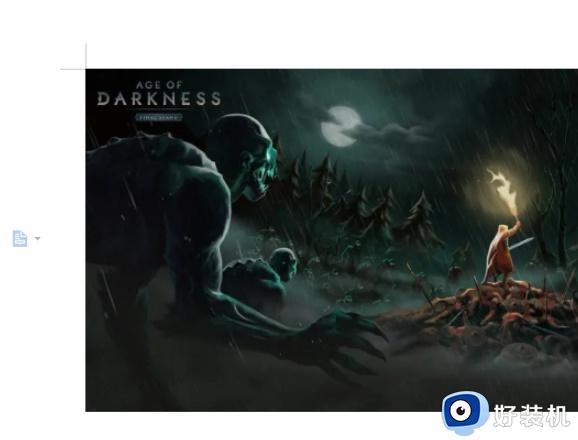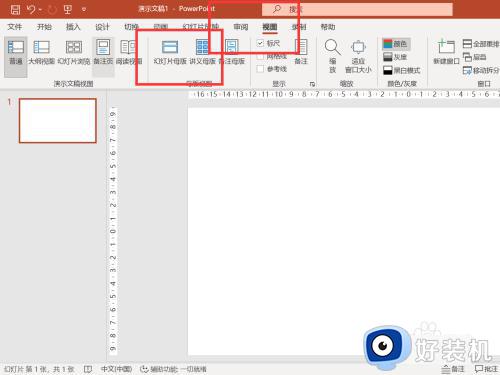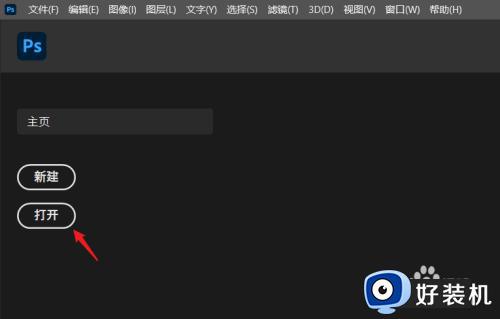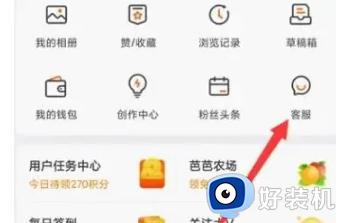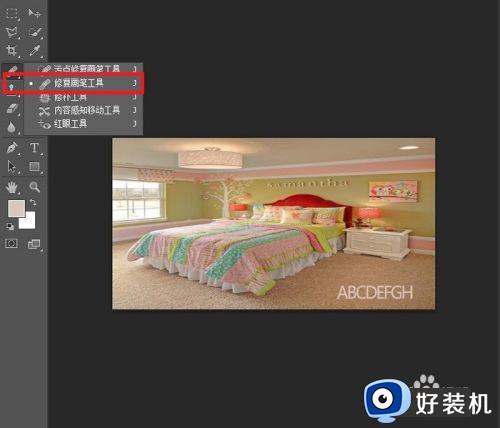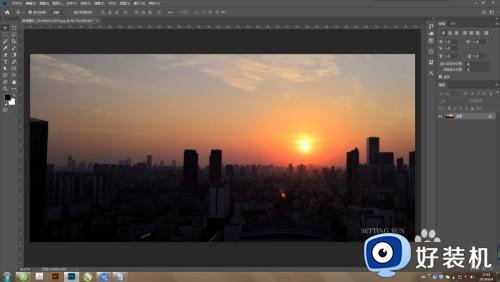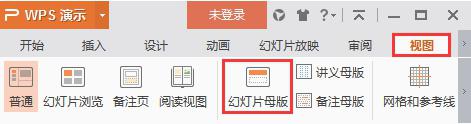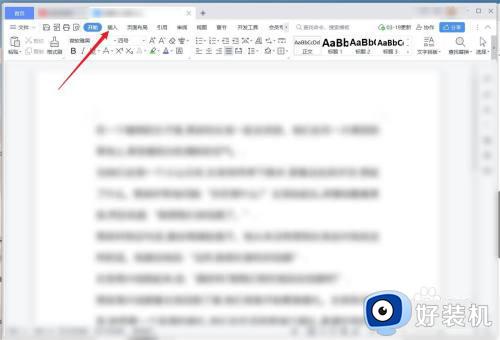wps水印背景图怎么弄冲蚀 wps水印图片如何设置冲蚀
时间:2022-07-04 14:11:49作者:run
我们在编辑wps文档的时候,想要将图片设置为水印背景的同时,也可以进行设置,今天小编就给大家带来wps水印背景图怎么弄冲蚀,如果你刚好遇到这个问题,跟着小编一起来操作吧。
解决方法:
1.首先打开一篇需要插入冲蚀图片的文档。

2.点击上方菜单栏的“插入——图片——来自文件”,如下图。
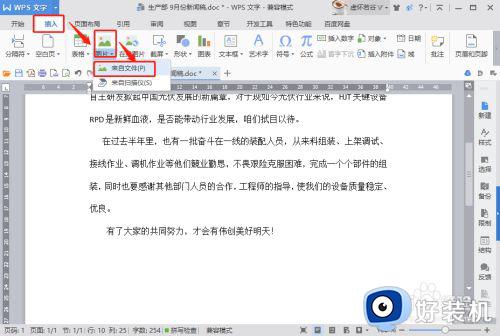
3.打开目标图片所在位置,并选中该图片,点击“打开”,如下图。
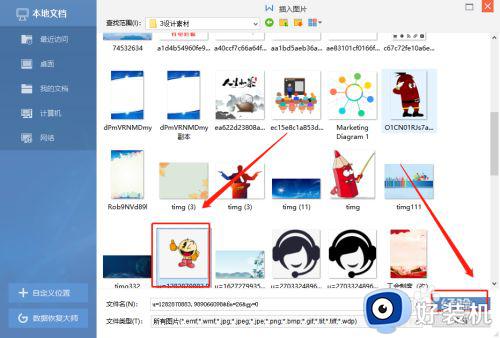
4.目标图片已经插入到文档中。
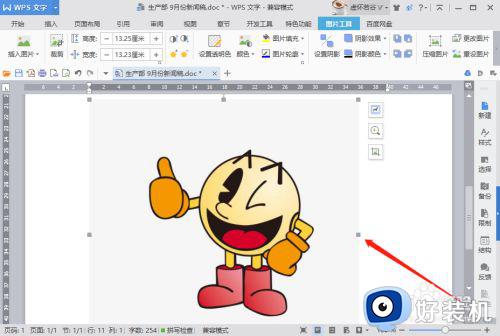
5.点击上方菜单栏的“图片工具——颜色——冲蚀”。
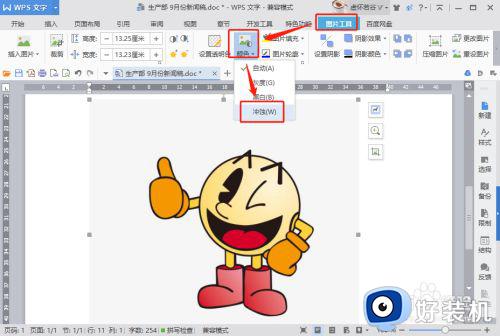
6.目标图片已具备冲蚀效果,如下图。
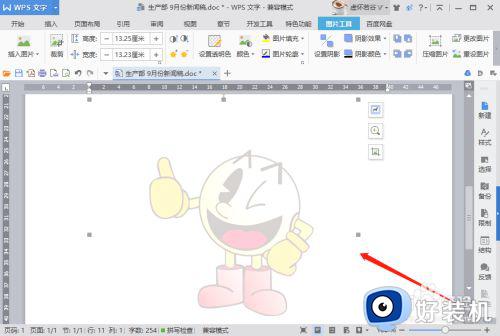
7.双击图片,弹出“设置对象格式”对话框,点击“版式”选项卡,在“环绕方式”中选择“衬于文字下文”,点击“确定”,如下图。
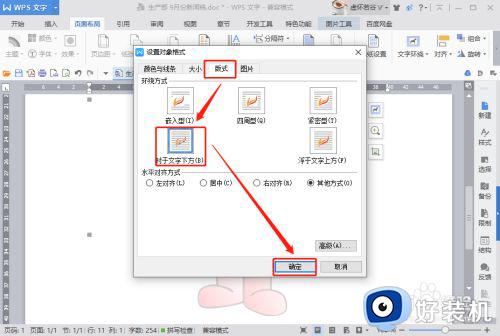
8.最后将图片拖动到文档的适合位置即可,这样word就完成了图片冲蚀效果的设置啦。
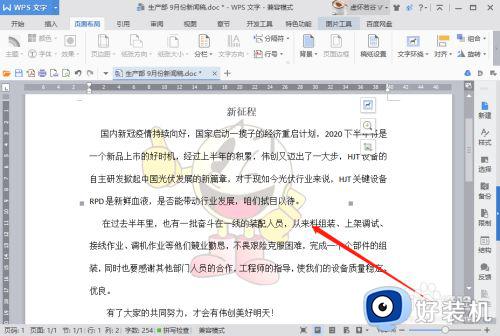
以上就是小编教大家的wps水印图片设置冲蚀方法的全部内容,还有不懂得用户就可以根据小编的方法来操作吧,希望能够帮助到大家。